Эффекты
Статические эффекты
Коротко рассмотрим основные приемы редактирования статических эффектов при помощи палитры Effect Controls (Управление эффектом).
Назначение эффекта клипу
Повторимся, что для добавления нового эффекта некоторому клипу:
- Перетащите желаемый эффект из палитры Effects (Эффекты) на нужный клип в окно Timeline (Монтаж).
- Отрегулируйте параметры эффекта в палитре Effect Controls (Управление эффектом).
Примечание 1
Для назначения эффекта действовать можно было бы и иначе – сначала выделить клип в фильме, а затем перетащить эффект прямо в палитру Effect Controls (Управление эффектом).
Примечание 2
Вновь назначенный эффект добавляется в конец списка имеющихся эффектов.
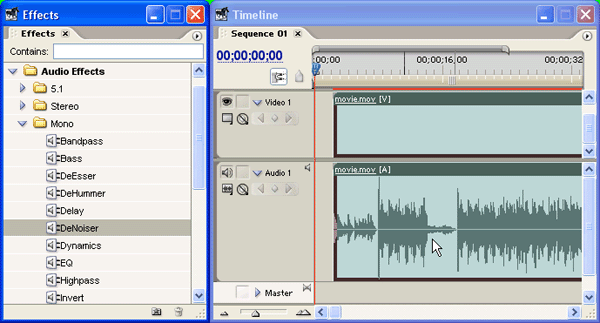
Рис. 12.11. Форматы звукового клипа и эффекта должны быть одинаковыми
Особенность звуковых эффектов заключается в том, что они разложены в папки в палитре Effects (Эффекты), согласно форматам звука, т. е. – Mono (Моно), Stereo (Стерео) или 5.1. При назначении клипу звукового эффекта необходимо выбирать эффект из папки, отвечающей формату трека (рис. 12.11). Применение к звуковому клипу эффекта DeNoiser (Уменьшение шума) показано на рис. 12.12.
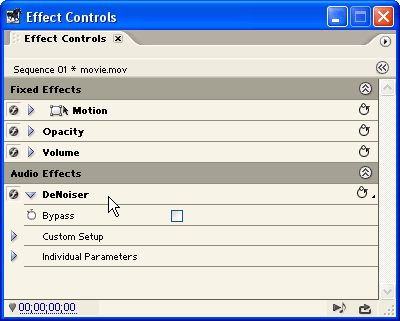
Рис. 12.12. Аудиоэффект DeNoiser назначен звуковому клипу
